win11怎么删除密码开机 win11如何取消电脑登录密码
更新时间:2021-12-24 10:14:58作者:xinxin
如今,一些用户入手的新电脑中都安装有win11系统,为了保护电脑中文件的安全,大多用户都会选择进行设置开机登录密码,不过时间一长就会觉得每次启动win11电脑时输入密码很是麻烦,因此就想要将其取消,那么win11怎么删除密码开机呢?下面小编就来告诉大家win11取消电脑登录密码设置方法。
推荐下载:windows11中文版镜像
具体方法:
1、首先直接在搜索框中搜索“netplwiz”。
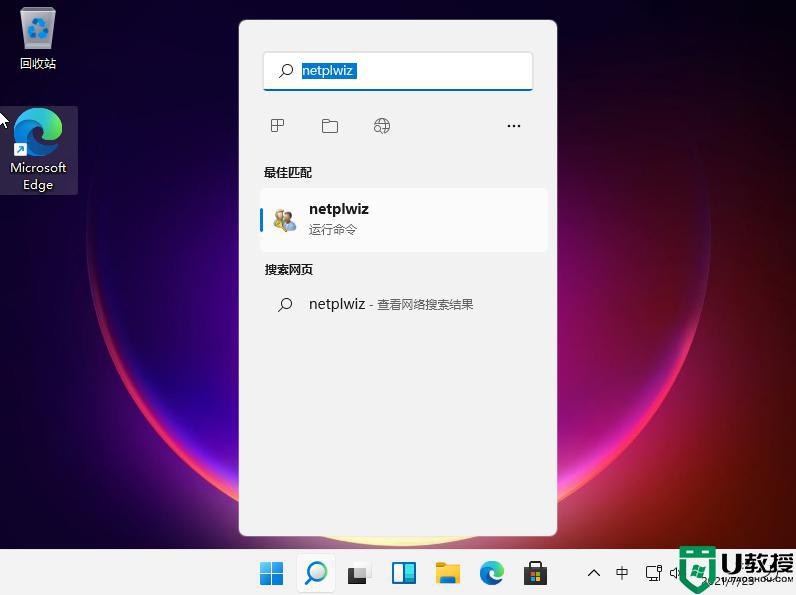
2、在搜索结果界面中可以找到“netplwiz”程序打开,可以看到跟之前win10操作会有不同。修改密码的话需要按照提示按ctrl+alt+del键更改密码。我们按照快捷键打开。
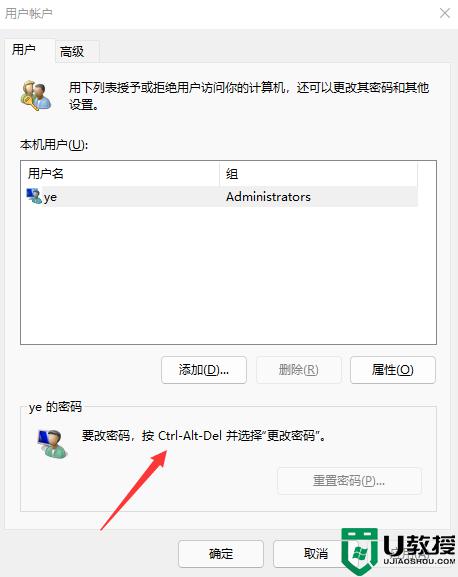
3、然后选择更改密码打开。
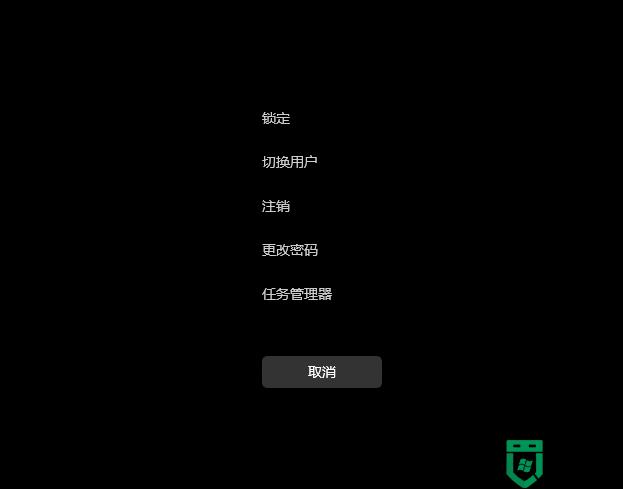
4、然后在密码框中输入旧密码,然后新密码框和确认密码框留空白后直接回车即可。这样以后登录就不需要输入密码了。
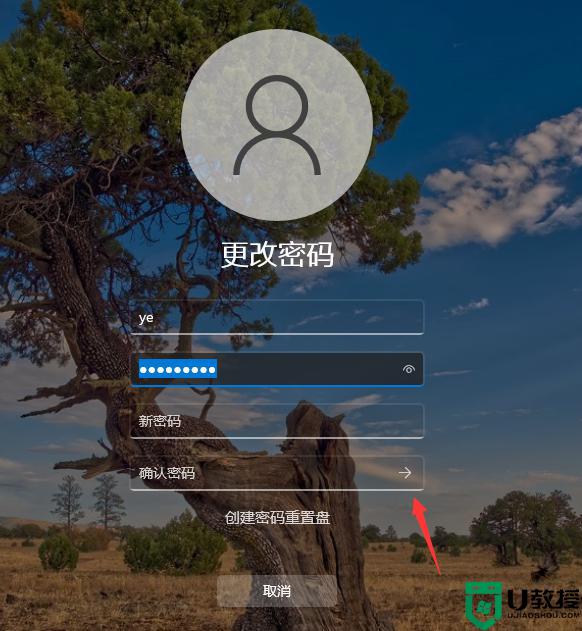
以上就是关于win11取消电脑登录密码设置方法了,有需要的用户就可以根据小编的步骤进行操作了,希望能够对大家有所帮助。
win11怎么删除密码开机 win11如何取消电脑登录密码相关教程
- win11取消开机密码pin方法 win11电脑怎么取消pin密码登录
- win11系统怎么取消登陆密码 win11取消开机登录密码的步骤
- win11怎么关闭密码登录 如何取消win11开机密码登陆
- win11怎么取消pin开机密码 win11如何取消开机密码和pin码
- win11去掉开机密码方法 windows11如何取消登录密码
- 电脑windows11开机密码怎么取消 取消win11系统开机密码的方法
- win11如何取消pin开机密码 windows11取消开机pin密码的步骤
- win11怎么取消开机密码 win11开机取消密码的方法
- win11取消pin方法 win11电脑怎么取消pin密码登录
- win11关闭登录密码的方法 windows11怎么取消登陆密码
- Windows 11系统还原点怎么创建
- win11系统提示管理员已阻止你运行此应用怎么解决关闭
- win11internet选项在哪里打开
- win11右下角网络不弹出面板
- win11快捷方式箭头怎么去除
- win11iso文件下好了怎么用
热门推荐
win11系统教程推荐
- 1 windows11 中文怎么设置 win11语言设置中文的方法
- 2 怎么删除win11系统的所有无用文件 Win11删除多余系统文件的方法
- 3 windows11 任务栏设置全透明方法 win11任务栏全透明如何设置
- 4 Win11系统搜索不到蓝牙耳机设备怎么回事 window11搜索不到蓝牙耳机如何解决
- 5 win11如何解决任务管理器打不开 win11任务管理器打不开解决教程
- 6 win11序列号激活码2022年最新永久 免费没过期的win11激活码大全
- 7 win11eng键盘不好用怎么删除 详解删除win11eng键盘的方法
- 8 Win11时间图标不见的两种恢复方法
- 9 win11安装不上Autocad软件怎么回事 win11安装不上Autocad软件的处理方法
- 10 万能的Win11专业版激活码大全 Win11专业版激活密钥神key

